
ArcGIS9 Начало работы
.pdf
11.Щелкните правой кнопкой на элементе respark_flood в модели и нажмите Добавить к изображению.
12.Выключите все слои, кроме respark_flood, отключив их в таблице содержания карты.
Вы провели несколько операций буферизации и наложения, чтобы определить области, в которых нужно и в которых нельзя строить станцию водоочистки по заданным критери% ям. Вы видите, что даже простейший анализ ГИС состоит из связанной цепочки операций, причем часто одна операция повторяется с разными наборами данных. Операции исполь% зуют результаты предыдущих операций, создавая новые ре% зультаты. При этом создаются промежуточные слои. Неко% торые из них вы используете для проверки итоговых резуль% татов анализа. Другие нужно удалить из состава карты.
13.Щелкните в таблице содержания respark_buf, чтобы вы% брать его, затем, нажав Ctrl, щелкните на res01buf и на park02buf, чтобы выбрать все три слоя.
14.Щелкните правой кнопкой на одном из выбранных сло% ев и нажмите Удалить.
Прежде чем продолжить, сохраните вашу карту.
15. В меню Файл нажмите Сохранить.
Часто требуется неоднократное выполнение операций гео% обработки. Скрипты % действенный и эффективный способ автоматизировать выполнение задач геообработки.
Для создания и использования скриптов не обязательно быть программистом. Вы можете построить модель в окне ModelBuilder и экспортировать ее в скрипт, который вы мо%
жете запускать или модифицировать.
В следующем параграфе описаны шаги по созданию скрипта из только что сконструированной вами модели Site Analysis.
ВЫПОЛНЕНИЕ АНАЛИЗА |
175 |

Формирование скрипта из модели
1.В меню Модель, нажмите Экспорт, укажите В скрипт, за% тем выберите подходящий язык—например, Python.
Появляется диалоговое окно Сохранить как.
2.Щелкните на стрелке вниз в строке Сохранить в: и най% дите вашу папку analysis, затем наберите “site_analysis” % имя скрипта и нажмите Сохранить.
Теперь вы добавите скрипт, который вы только что экс% портировали, в ваш набор инструментов My Tools.
3.Щелкните правой кнопкой на My Tools, укажите Доба% вить, затем нажмите Скрипт.
Появляется диалоговое окно Добавить скрипт.
4.Наберите “Site_Analysis” в окне Имя и “Site Analysis” в окне Подпись, затем щелкните Далее.
176 |
НАчАЛО РАБОТЫ С ARCGIS |
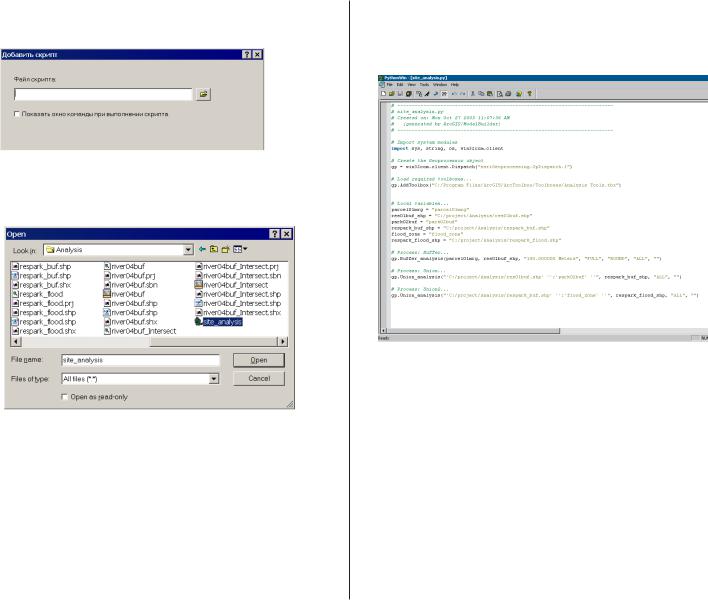
5. Щелкните кнопку Обзор для выбора файла скрипта.
6.Перейдите в вашу папку Analysis, щелкните site_analysis.py, и щелкните Открыть.
7.Щелкните Далее, затем щелкните Завершить. Теперь скрипт добавлен в ваш набор инструментов My Tools .
8.Правой кнопкой щелкните на скрипте Site_Analysis и на% жмите Редактировать.
Скрипт Python открывается на редактирование в прило% жении PythonWin, где вы можете и видеть и изменять содержание скрипта.
9.Закройте скрипт Site_Analysis и приложение PythonWin.
10.Ваша модель Site Analysis завершена, вы успешно экспор% тировали ее в скрипт, теперь вы можете закрыть модель, предварительно сохранив ее.
ВЫПОЛНЕНИЕ АНАЛИЗА |
177 |
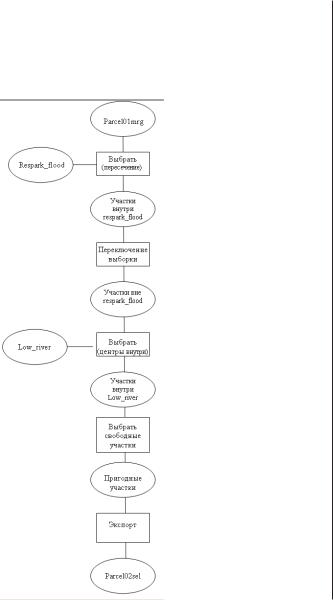
В следующих двух разделах вы используете промежуточ% ные слои (low_river и respark_flood) в серии операций выборки для удаления непригодных участков и создания итогового слоя пригодных участков. Этот процесс пред% ставлен на диаграмме внизу:
178 |
НАчАЛО РАБОТЫ С ARCGIS |
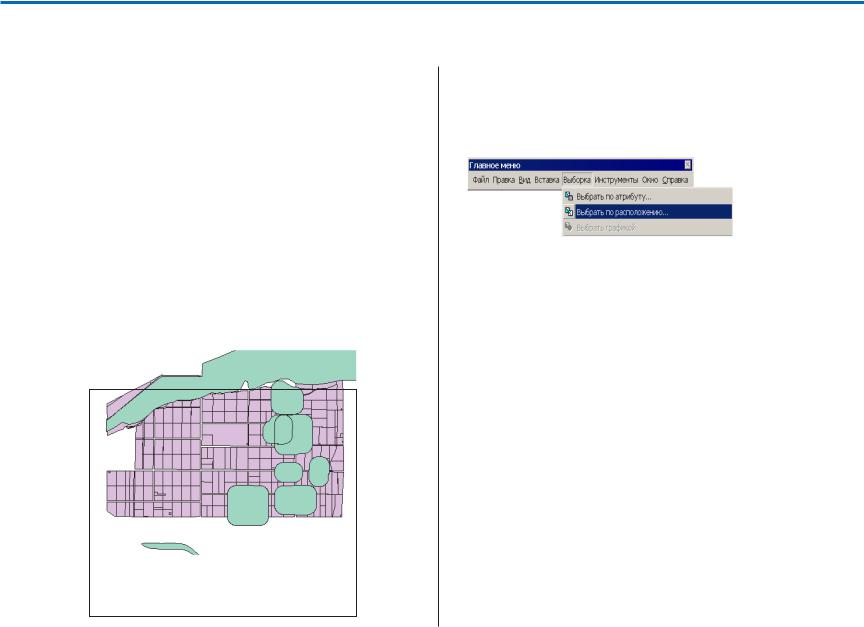
Поиск участков по пространственному критерию
Сейчас у вас есть два слоя, которые вы можете использовать для выбора участков, отвечающих критериям для станции водоочистки. Сначала вы выберете участки вне полигонов respark_flood, затем из этой выборки создадите поднабор, попадающий в полигон low_river.
Выберите участки вне буферных зон парков/ жилых районов и зоны затопления
Вы используете опцию Выбрать по расположению для вы% борки участков, пересекающих слой respark_flood. Будут выбраны участки, частично или полностью попадающие в зону затопления или в буферные зоны парков и жилых рай% онов. Затем вы переключите выборку, чтобы выбрать все участки, расположенные вне буферов и зоны затопления.
1. Включите слой parcel01mrg, чтобы вывести на карту его изображение.
Вы видите, что некоторые участки попадают в область respark_flood.
2.Щелкните Выборка и затем на Выбрать по расположе% нию.
ВЫПОЛНЕНИЕ АНАЛИЗА |
179 |

Появляется диалоговое окно Выбор по расположению. Это окно позволяет вам составить множество разных за% просов для выбора объектов из одного слоя в зависимо% сти от их расположения относительно объектов другого слоя. В верхней строке вы указываете тип выбора. По умолчанию предлагается создать новый набор объектов, это вам и нужно. В следующей строке вы укажете, из ка% кого слоя выбирать.
3. Прокрутите список вниз и отметьте parcel01mrg.
Далее вы определите отношение между слоями. По умолча% нию это пересечение—будут выбраны объекты, полностью или частично пересекающиеся с объектами слоя выборки. Это нужный вам тип отношений.
4. Щелкните на стрелке вниз и укажите respark_flood.
3
4
5.Нажмите Применить внизу диалогового окна, затем на% жмите Закрыть, чтобы закрыть диалоговое окно Выбор по расположению.
ArcMap выбирает участки, полностью или частично по% падающие в полигоны respark_flood, и выделяет их на карте.
Вам же нужны участки, лежащие вне этих полигонов respark_flood polygons, а не внутри, поэтому вам нужно пе% реключить выбранный набор участков.
6.Щелкните правой кнопкой на parcel01mrg в таблице со% держания, укажите Выборку и Переключить выборку.
180 |
НАчАЛО РАБОТЫ С ARCGIS |

Теперь выбраны участки вне зоны затопления и отстоя% щие дальше 150м от парков и жилых домов.
Выберите участки, лежащие в пределах и буфера реки и низинных земель
Следующий шаг % найти в выбранном наборе те участки, ко% торые расположены в низине и не далее 1000м от реки. Вы снова используете выбор по расположению, но на этот раз будете выбирать из набора уже выбранных объектов.
1.Включите слой low_river, чтобы отобразить его.
2.Щелкните Выборка и затем Выборка по расположению.
3.Щелкните на стрелке вниз в верхней строке и укажите “Выбрать объекты из текущей выборки”.
4.Поставьте отметку напротив parcel01mrg, если она еще не стоит.
5.Щелкните на стрелке вниз, чтобы выбрать тип отноше% ния и укажите “Имеют центр внутри объектов”.
Таким образом, будут выбраны участки, где как мини% мум половина площади находится в пределах полигона low_river .
6.Щелкните на стрелке вниз, прокрутите список и укажите low_river в качестве слоя выборки.
3
4
5
6
7.Нажмите Применить и Закрыть, чтобы закрыть окно Вы% бор по расположению.
ВЫПОЛНЕНИЕ АНАЛИЗА |
181 |
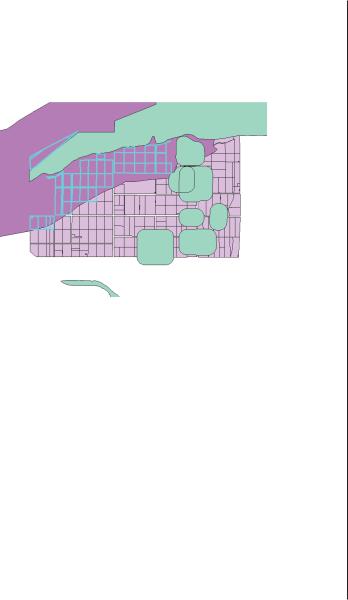
ArcMap выбирает участки, большей своей частью попадаю% щие в полигон low_river. Вы можете увидеть, что выбран% ные участки расположены вне области respark_flood и в пре% делах области low_river.
Итак, вы сократили набор пригодных для строительства уча% стков до тех, которые находятся вне зоны затопления и да% лее 150 метров от парков и жилых домов. Затем вы еще со% кратили набор, выбрав только те участки, которые находят% ся на низинных землях (высота не более 365м) и в пределах 1000м от реки. Следующий шаг % найти среди них свобод% ные участки.
182 |
НАчАЛО РАБОТЫ С ARCGIS |
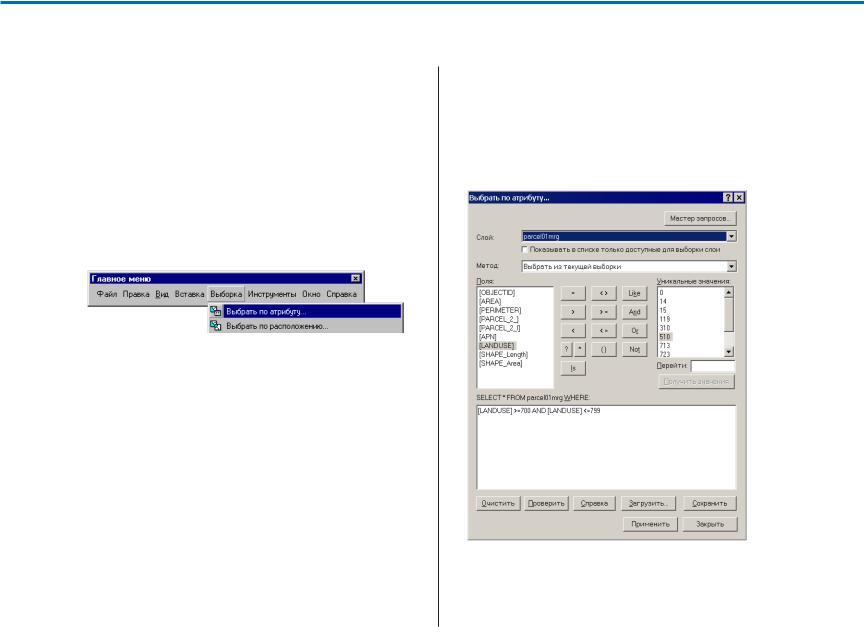
Поиск свободных участков
Чтобы найти участки, удовлетворяющие критериям, уста новленным Городским советом, вы найдете в текущем набо ре выбранных участков свободные участки.
Выберите свободные участки по коду землепользования
В последних двух разделах вы выбирали участки по их рас положению. Сейчас вы выберете их по атрибуту коду зем лепользования. Как вы знаете из метаданных, коды свобод ных участков 700 е. Вам нужно создать запрос для выбора участков с кодом от 700 и до 799.
1.Щелкните на меню Выборка и затем Выбрать по атрибуту. Появляется диалоговое окно Выбор по атрибутам.
2.Щелкните на стрелке вниз в строке Слой и укажите parcel01mrg.
3.В строке Методе щелкните на стрелку вниз и выберите Выбрать из текущей выборки.
Теперь вы создадите выражение запроса.
4.Дважды щелкните на “LANDUSE” (землепользование) в списке Полей.
5.Щелкните на знак >= и наберите “700”.
6.Нажмите And.
7.Дважды щелкните на LANDUSE (землепользование) в списке Полей.
8.Щелкните на знак <= и наберите “799”.
Выражение запроса должно выглядеть так: [LANDUSE] >= 700 AND [LANDUSE] <= 799
ВЫПОЛНЕНИЕ АНАЛИЗА |
183 |
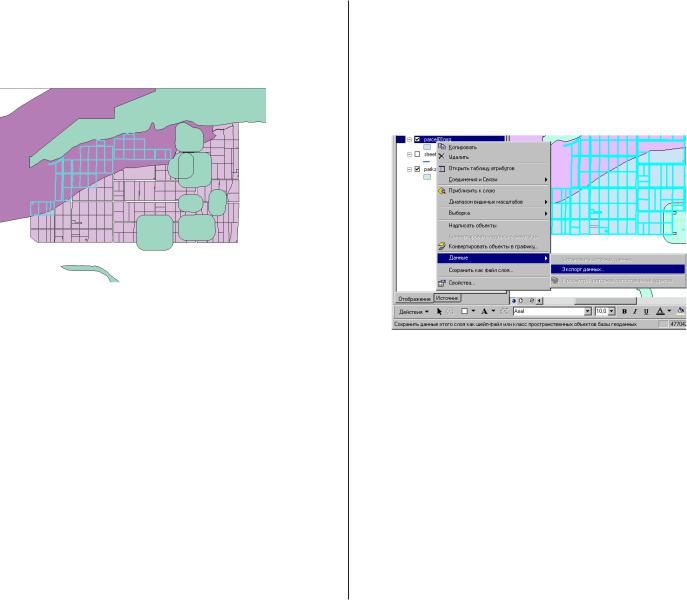
9.Нажмите Применить.
ArcMap выбирает участки с кодом землепользования от 700 до 799 (свободные) и выделяет их.
10.Закройте диалоговое окно Выбор по атрибутам.
Выбранный набор участков содержит только участки, удов% летворяющие критериям, установленным Городским сове% том, т.е:
•Вне зоны затопления
•Не менее 150 м от парков и жилых домов
•На высоте не более 365 м
•В пределах 1000 м от реки
•Свободные
Экспорт выбранных участков в новый шейп3 файл
Чтобы облегчить продолжение работы только с выбранны% ми участками, вы экспортируете их в новый шейп%файл.
1.Щелкните правой кнопкой на parcel01mrg в таблице со% держания, укажите Данные и Экспорт данных.
184 |
НАчАЛО РАБОТЫ С ARCGIS |
